يمكنك عرض استخدام التخزين حسب المجلد لكل ما تبذلونهمحركات الأقراص على نظام التشغيل Windows 10. هناك أداة مضمنة يمكنك استخدامها للعثور على ما يشغل مساحة أكبر على نظامك. بالنسبة لبعض المجلدات ، مثل مجلد الملفات المؤقتة ، هناك زر تنظيف سريع يحذف الملفات فيه. بالنسبة للآخرين ، عليك الانتقال إلى File Explorer لحذف الملفات. إذا كنت تبحث عن حذف ملفات كبيرة غير مرغوب فيها ، فقد تلاحظ أن نظام التشغيل Windows 10 يحتوي على ملف الإسبات كبير إلى حد ما. لا يمكنك الوصول إليه مباشرةً مما يعني أنه لا يمكنك حذف ملف الإسبات من مستكشف الملفات. إليك ما تحتاج إلى القيام به لاستعادة مساحة صغيرة.

حذف ملف السبات على ويندوز 10
في الإصدارات القديمة من Windows ، يمكنك فتح ملفمحرك الأقراص C ، ابحث عن ملف الإسبات المسمى hiberfil.sys. في نظام التشغيل Windows 10 ، يبدو أن الملف قد تم إخفاءه حتى تتمكن من العثور عليه حتى باستخدام حساب مسؤول. بغض النظر ، لا يزال بإمكانك حذفه بنفس الطريقة التي يمكنك بها على الإصدارات القديمة من Windows.
يجب أن نذكر أنه إذا كنت في كثير من الأحيان وضع الخاص بكالنظام في وضع السبات ، يجب أن لا تحذف هذا الملف. كنت في حاجة إليها لاستئناف النظام الخاص بك. إذا كنت لا تستخدم وضع السبات ، وبدلاً من ذلك تفضل إيقاف تشغيل نظامك في نهاية اليوم ، يمكنك أن تفقد الملف ولن يعاني نظامك من جراء ذلك. ستحتاج إلى حقوق المسؤول لحذف ملف الإسبات.
افتح موجه الأوامر باستخدام حقوق المسؤول ، والصق ما يلي ، ثم انقر فوق Enter.
powercfg -h off
إعادة تشغيل النظام الخاص بك لحسن التدبير وسوف تختفي ملف الإسبات على نظام التشغيل Windows 10. يمكنك التحقق من علامة التبويب "التخزين" في مجموعة "إعدادات النظام" داخل تطبيق "الإعدادات" للتأكد من أن حجم ملف الإسبات قد تم تقليله إلى 0. إنه ضمن "النظام والمحفوظ".
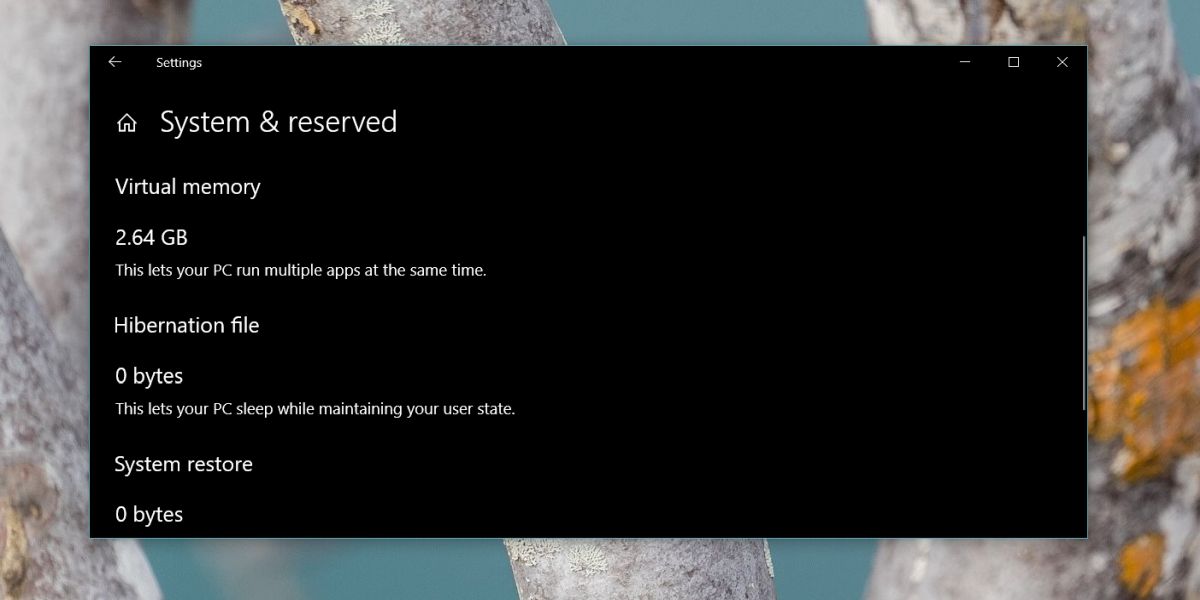
سيحذف الأمر أعلاه الإسباتالملف لكنه سيعطل أيضا وضع السبات. هذه هي الطريقة الوحيدة للتخلص من الملف. لا يقلل ملف hiberfil.sys من حجمه إذا / عندما قمت بإغلاق نظامك. يحافظ على هذا الحجم ، أو قد يصبح أكبر ، ولكن طالما أن وضع السبات ممكّن على نظامك ، فسيظل هناك. يجب أن نذكر أن الملف سيكون موجودًا حتى لو لم تقم بوضع نظامك في وضع السبات.
إذا قررت لاحقًا استخدام وضع السبات ، فستحتاج إلى تمكينه مرة أخرى. افتح موجه الأوامر مع الحقوق الإدارية ، وأدخل الأمر التالي.
powercfg -h on</ P>













تعليقات